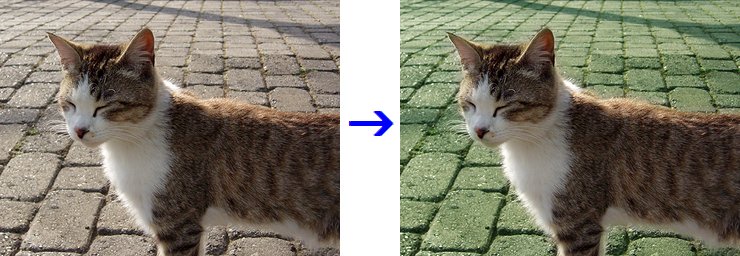
背景と被写体の色が似ている時に、背景だけ着色して被写体を目立たせる方法です。 細かな範囲選択をしなくても、簡単にできます。
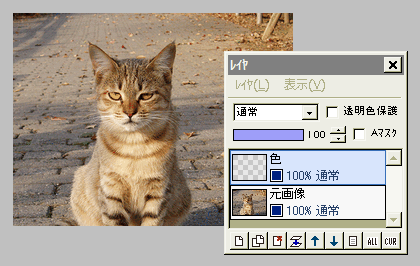
元画像の上に、新規レイヤ「色」を作ります。
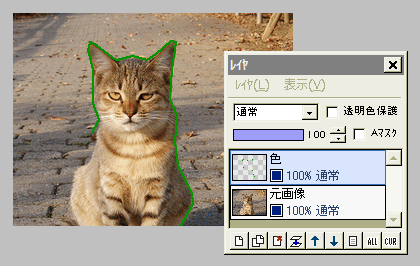
着色したい色調の、やや暗目~濃い目の色を描画色にします。
鉛筆ツールをサイズ2~3、連続直線にします。
左図のように、被写体の周りをクリックしながら線で囲んでください。
後でぼかすので、そんなに正確でなくても構いません。
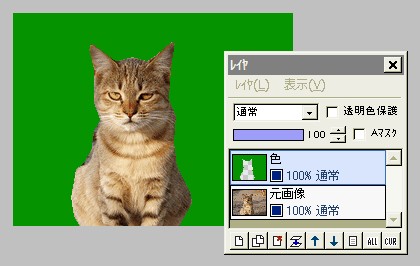
被写体を囲んだら、周りを同じ色で塗りつぶします。
(連続直線ツールのままでも、Shiftキーを押しながらクリックすると、塗りつぶせます)
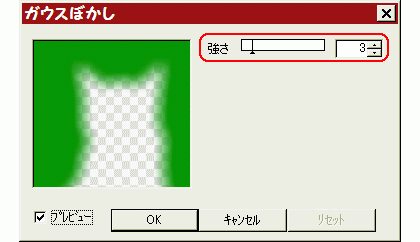
「フィルタ」⇒「ぼかし」⇒「ガウスぼかし」を、強さ3くらいで実行します。
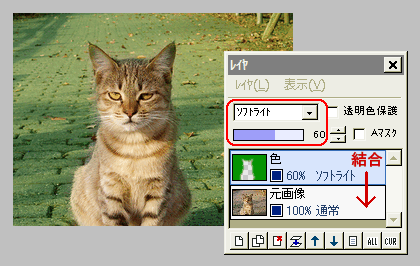
色レイヤの合成モードを「オーバーレイ」や「ソフトライト」にして、必要ならレイヤの不透明度も調整します。
場合によっては他の合成モードも使えるので、色々試すのもいいですね。
上手く調整できたら、レイヤを結合して保存します。